
Teknologi RemoteApps adalah salah satu fungsi peran Layanan Terminal di Windows Server 2008. Sebelum RemoteApps, Layanan Terminal berarti bahwa seluruh desktop virtual server jarak jauh ditampilkan di sisi klien. Pendekatan ini cukup nyaman dalam sejumlah situasi, tetapi jika pengguna perlu membuat efek bahwa aplikasi yang berjalan di server terminal ditampilkan di sisi klien terminal, menciptakan ilusi operasi lokalnya, pendekatan ini tidak berfungsi. Ini adalah fungsi yang disediakan fungsi Remoteapps, yang akan kita bicarakan di artikel ini.
Mempersiapkan server untuk menginstal RemoteApps
Sebelum menggunakan teknologi RemoteApps pada server Windows Server 2008, sejumlah kondisi harus dipenuhi. Pertama-tama, peran layanan terminal harus diinstal dan dikonfigurasi pada server Anda.
Kedua, semua aplikasi yang Anda rencanakan untuk menggunakan RemoteApps harus diinstal pada terminal sehingga mendukung operasi multi-pengguna secara bersamaan. Cara melakukannya, Anda dapat membaca di artikel Menginstal Aplikasi untuk Layanan Terminal Windows Server 2008 .
Dan akhirnya, jika Anda berencana untuk membuat akses ke aplikasi melalui browser menggunakan peran TS Web Access, Anda harus membuat pengaturan yang dijelaskan dalam Mengkonfigurasi TS Web Access di Windows Server 2008 .
Setelah dua yang pertama, dan, jika perlu, persyaratan ketiga, Anda dapat melanjutkan ke proses konfigurasi RemoteApp.
Apa itu RemoteApps?
RemoteApps adalah bagian dari peran Layanan Terminal di Windows Server 2008. Tujuan Layanan Terminal adalah untuk menyediakan sistem klien dengan akses ke desktop dan aplikasi yang berjalan di server terminal. Sesuai namanya, akses desktop jarak jauh berarti pemetaan total desktop server pada layar klien lokal. Pendekatan ini memungkinkan pengguna untuk melakukan berbagai tugas di server, termasuk meluncurkan dan berinteraksi dengan aplikasi pada host jarak jauh. Fungsi RemoteApps membantu menghindari memberikan pengguna akses ke seluruh desktop dari sistem jarak jauh, jika ia hanya membutuhkan satu aplikasi. Ketika setiap aplikasi RemoteApp diluncurkan, itu ditampilkan di jendela terpisah di desktop klien, yaitu, persis seolah-olah itu diinstal dan dijalankan secara lokal.
RemoteApps dapat diluncurkan menggunakan tautan khusus pada halaman web TS Web Access, atau dengan menginstal file khusus di komputer klien.
Menyiapkan aplikasi sebagai RemoteApp
Proses konfigurasi RemoteApps dilakukan menggunakan utilitas TS RemoteApp Manager. Itu dapat diluncurkan dari menu. Mulai -> Semua Program -> Layanan Terminal -> TS Remote App Manager, baik menggunakan snap remoteprograms.msc. Setelah memulai, antarmuka manajer akan terlihat seperti ini:
Untuk mengkonfigurasi aplikasi sebagai RemoteApp, Anda harus mengklik tautannya Tambahkan Program RemoteApp di panel Tindakan, terletak di sudut kanan atas layar RemoteApp Manager. Seorang penyihir akan muncul di layar. Remoteapp, berisi daftar aplikasi yang diinstal pada sistem. Anda perlu mencentang satu atau beberapa aplikasi, dan klik Selanjutnya.
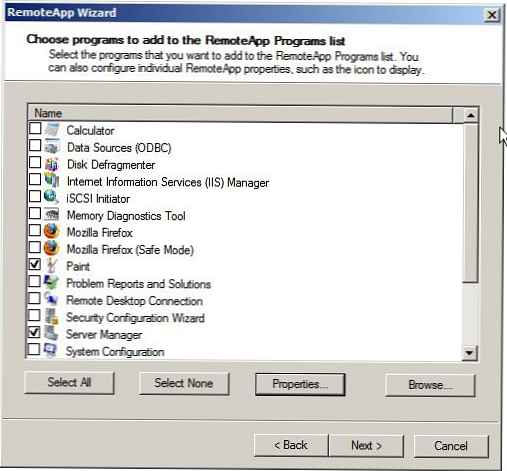
Selain itu, dengan menggunakan wizard ini, Anda dapat mengonfigurasi berbagai properti untuk setiap aplikasi, Anda dapat mengakses pengaturan ini menggunakan tombol Properti. Jendela pengaturan RemoteApp ditunjukkan di bawah ini..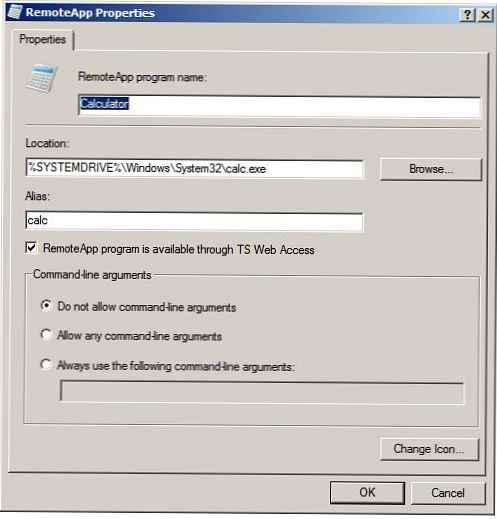
Dialog ini memungkinkan Anda untuk mengonfigurasi parameter berikut:
- Nama program RemoteApps - nama program di mana aplikasi ini akan terlihat oleh pengguna.
- Lokasi: - jalur fisik ke aplikasi yang dapat dieksekusi.
- Alias (Alias) - pengidentifikasi unik untuk program atau aplikasi, sebagai aturan, nama file yang dapat dieksekusi tanpa ekstensi digunakan di sini.
- RemoteApp tersedia melalui TS Web Access -mengontrol akses ke aplikasi Remoteapp melalui Akses Web TS. Untuk informasi lebih lanjut tentang TS Web Access, lihat posting berjudul Mengkonfigurasi Windows Server 2008 TS Web Access .
- Argumen Baris Perintah (opsi baris perintah) -menetapkan aturan untuk aplikasi untuk menggunakan argumen baris perintah.
- Ubah ikon -Memungkinkan Anda mengatur dan mengubah ikon aplikasi
Setelah melakukan perubahan pada properti RemoteApp, klik Baiklah kalau begitu Selanjutnya. Setelah pengaturan aplikasi selesai, mereka akan terdaftar Program RemoteApp, seperti yang ditunjukkan pada gambar: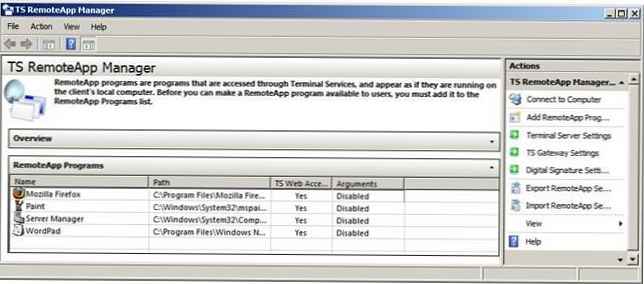
Setelah mengonfigurasi RemoteApps, pengguna jarak jauh dapat mulai menggunakannya. Tetap hanya untuk menginstal paket Penginstal Windows khusus pada PC klien atau menyalin file .rdp yang sudah dibuat sebelumnya, atau memberikannya akses ke TS Web Access. Masing-masing pendekatan ini akan dibahas secara rinci di bagian selanjutnya..
Akses Pengguna ke RemoteApps melalui TS Web Access
Secara default, RemoteApps tersedia melalui TS Web Access. Anda dapat memverifikasi fakta ini, seperti yang ditunjukkan di atas, menggunakan jendela properti RemoteApp dan keberadaan kotak centang yang dicentang di dalamnya RemoteApp tersedia melalui TS Web Access. Secara alami, parameter ini dapat diubah kapan saja, di mana Anda perlu memilih aplikasi yang diperlukan dalam daftar aplikasi RemoteApp dan membuka propertinya..
Jadi, jika RemoteApps Anda dikonfigurasi untuk diakses melalui TS Web Access, cukup buka jendela browser dan masukkan URL halaman web:
http: // Server1 / ts
Sebagai nilai Server1, Anda dapat menggunakan alamat ip atau nama server terminal Anda. Ketika koneksi dibuat, maka sebelum menampilkan halaman, browser akan meminta nama pengguna dan kata sandi.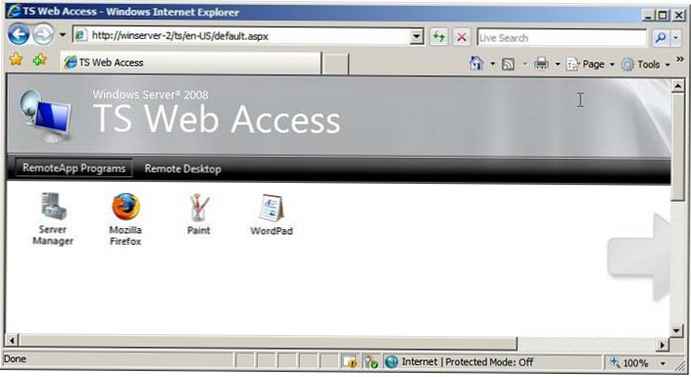
Untuk meluncurkan aplikasi, pengguna hanya perlu mengklik ikonnya, setelah itu jendela peluncuran awal akan muncul Remoteapp.Di dalamnya, Anda harus memilih pengaturan koneksi terminal, misalnya, sumber daya klien lokal apa (misalnya, disk, perangkat, keyboard, mouse, printer, port, dll.) Harus tersedia dalam aplikasi yang berjalan pada sistem jarak jauh. Ini dapat bermanfaat, misalnya, jika pengguna perlu mencetak dari aplikasi jarak jauh ke printer lokal, atau menyimpan file langsung ke disk lokal atau USB flash drive: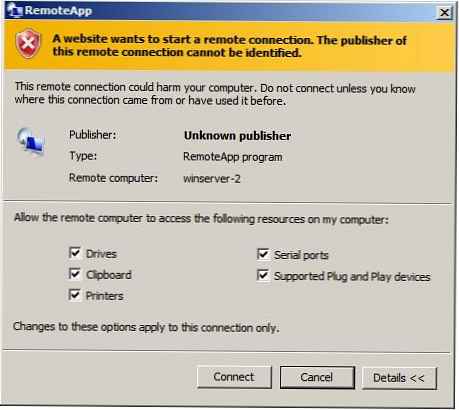
Setelah koneksi dibuat, jendela aplikasi terminal akan ditampilkan di jendela di komputer lokal.
Akses RemoteApps dengan Paket Pemasang Windows
Cara alternatif untuk mengakses aplikasi RemoteApp adalah dengan menggunakan paket Pemasang Windows, yang harus digunakan pada sistem yang Anda inginkan untuk mengakses server terminal. Untuk membuat file Pemasang Windows untuk RemoteApp, klik kanan pada aplikasi yang dipilih di RemoteApp manager dan pilih perintah Buat Windows Pemasang Paket. Di wisaya yang muncul, Anda harus memilih direktori tempat RemoteApp akan diinstal pada klien. Anda juga dapat menggunakan wizard ini untuk mengganti port protokol RDP yang akan digunakan klien untuk mengakses server RemoteApp. Dan akhirnya, di sini Anda dapat mengkonfigurasi perlindungan akses jarak jauh menggunakan sertifikat.
Setelah menekan tombol Selanjutnya Anda dapat menentukan apakah akan membuat pintasan di desktop dan di menu Mulai pada klien. Dan pengaturan terakhir adalah mengatur asosiasi dengan ekstensi file. Sebagai contoh asosiasi file, untuk aplikasi Word - file dengan ekstensi .doc, dan untuk Excel - .xls. Saat menyiapkan asosiasi aplikasi yang serupa dengan ekstensi .doc, aplikasi Word yang terkait akan secara otomatis memulai melalui RemoteApp, di mana file ini akan dibuka. Untuk pemetaan yang ditentukan, parameter opsi bertanggung jawab Ambil selesai file ekstensi .
Setelah membuat paket, file .msc akan terletak di jalur yang Anda tunjukkan dalam proses pembuatan paket semacam itu (secara default, \Program File\ Dikemas Program). File ini dapat disalin ke sistem klien mana pun di mana ia harus dijalankan. Sebagai hasil menginstal paket RemoteApp Windows Installer, Anda dapat menemukannya di menu Start (Mulai -> Semua Program -> Jarak jauh Program).
Dalam hal ini, seperti ketika menggunakan TS Web Access, pengguna akan diberi kesempatan untuk menentukan sumber daya lokal mana, seperti disk, port, dan printer yang harus tersedia di aplikasi jarak jauh..
Memulai RemoteApps dengan File .rdp
Proses membuat file RDP untuk RemoteApp benar-benar mirip dengan proses membuat paket Pemasang Windows. Untuk membuat file RDP untuk RemoteApp, klik kanan pada RemoteApp yang dipilih di TS RemoteApp manager dan pilih item menu Buat .rdp File. Akibatnya, wizard terbuka, yang mengharuskan Anda menentukan direktori tempat pembuatannya .rdp file, itu juga akan mungkin untuk menentukan port protokol RDP (Remote Desktop Protocol) untuk RemoteApp yang dibuat, dan juga dimungkinkan untuk mengatur perlindungan sesi terminal menggunakan tanda tangan digital.
Setelah menyelesaikan pengaturan, klik Selesai, dan sebagai hasilnya, direktori baru akan muncul di direktori yang Anda tentukan (defaultnya adalah C: \ Program Files \ Program yang Dikemas) .rdp file. File ini harus disalin ke sistem apa pun yang Anda inginkan untuk menggunakan aplikasi jarak jauh RemoteApp.
Seperti halnya TS Web Access, pengguna dapat menentukan sumber daya lokal mana yang mungkin tersedia dalam aplikasi terminal yang dipublikasikan..











